时间:2014-10-29 11:10:22 作者:疯子 来源:系统之家 1. 扫描二维码随时看资讯 2. 请使用手机浏览器访问: https://m.xitongzhijia.net/xtjc/20141029/28981.html 手机查看 评论 反馈
为什么要给磁盘进行分区?很多用户都不了解其中的缘由。对磁盘进行分区,一方面便于分类,另一方面也有助于加快读写的速度,是一个一举两得的举措,那么在Win8.1系统下如何对磁盘进行分区呢?
Win8.1系统磁盘分区方法:
一、首先在Win8.1桌面上的“这台电脑”图标上,鼠标右键,然后在弹出的菜单当选择“管理”,如下界面图所示。

进入win8.1管理
二、进入Win8.1计算机管理后,我们再点击“磁盘管理”,接下来就会看到如下图所示界面。
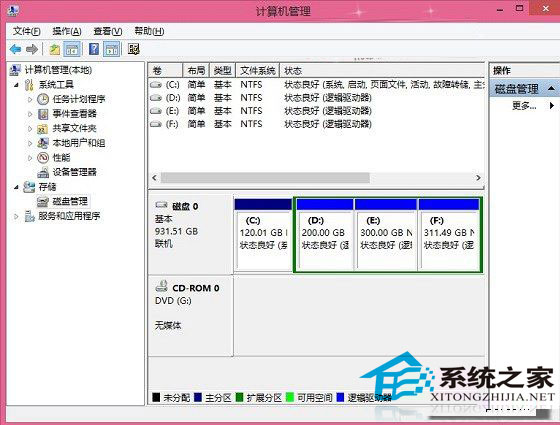
磁盘管理
三、接下来我们需要。找一个并且剩余空间较大的分区,在其上右键单击,在弹出的菜单当选择“压缩卷”,如下界面图所示。

磁盘压缩卷
说起分区,很多用户都不知道怎么给系统磁盘做分区,更不用说是在较新的Win8.1系统下进行操作了,其实Wind8.1磁盘分区的方法很简单,只要三个步骤就可以搞定了。
发表评论
共0条
评论就这些咯,让大家也知道你的独特见解
立即评论以上留言仅代表用户个人观点,不代表系统之家立场